华为软件测试二面:adb 连接 Android 手机的两种方式,看完你就懂了
Posted 软件测试小檬
tags:
篇首语:本文由小常识网(cha138.com)小编为大家整理,主要介绍了华为软件测试二面:adb 连接 Android 手机的两种方式,看完你就懂了相关的知识,希望对你有一定的参考价值。
随着现在移动端技术的突飞猛进,导致现在市场上,APP 应用数不胜数,那对于测试工程师而言,对于 APP 的测试,那基本就是一个必修课了。
今天,我就来给大家介绍一下,adb 连接 Android 手机的两种方式
USB 线连接手机
- 先使用 USB 线,连接 PC 和手机
- 通过 PC 给手机安装 adb 驱动,下载好安装驱动的工具,并打开,此时,工具是没有检索到手机的
驱动安装工具可以找我获取哈!【点击这里,备注工具】
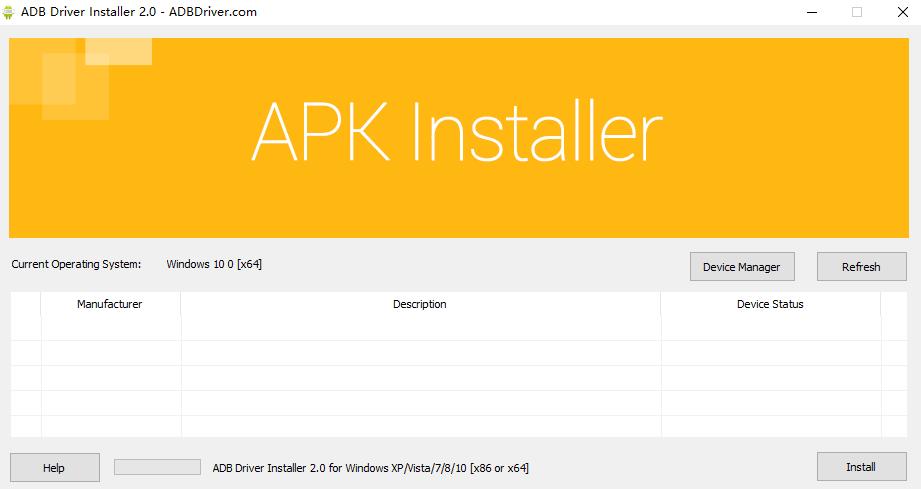
3.开启手机的开发者选项,并将 USB 调试开启
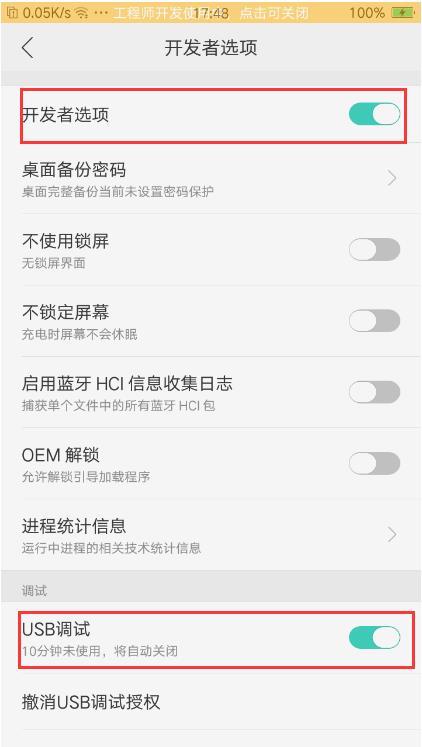
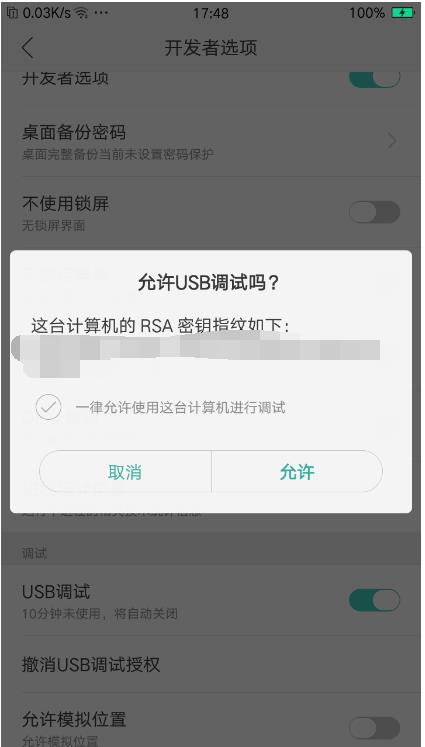
4.此时刷新你的驱动安装工具,工具上就显示你的手机了
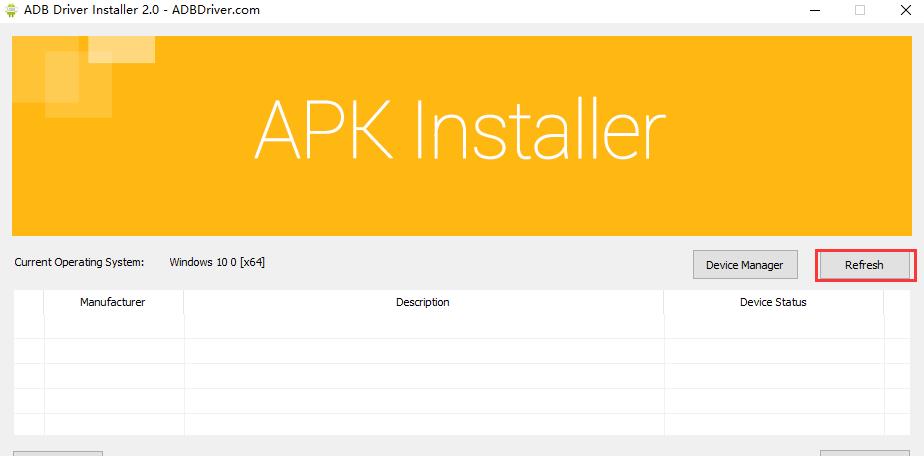
ps:如果你开启了 USB 调试后,依然没办法显示你的手机,请换一根数据线。
5.选中你的手机,点击 install,进行驱动安装
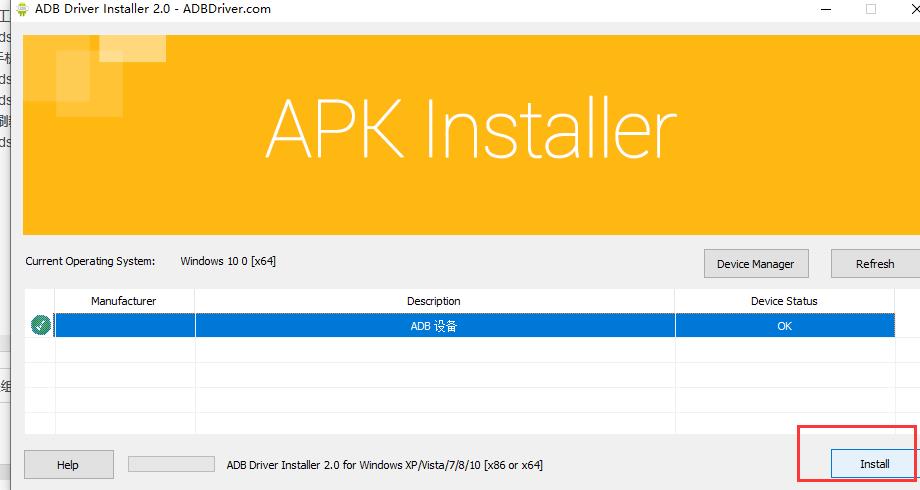
6.安装完成后,就会提示你,adb 驱动已经安装成功
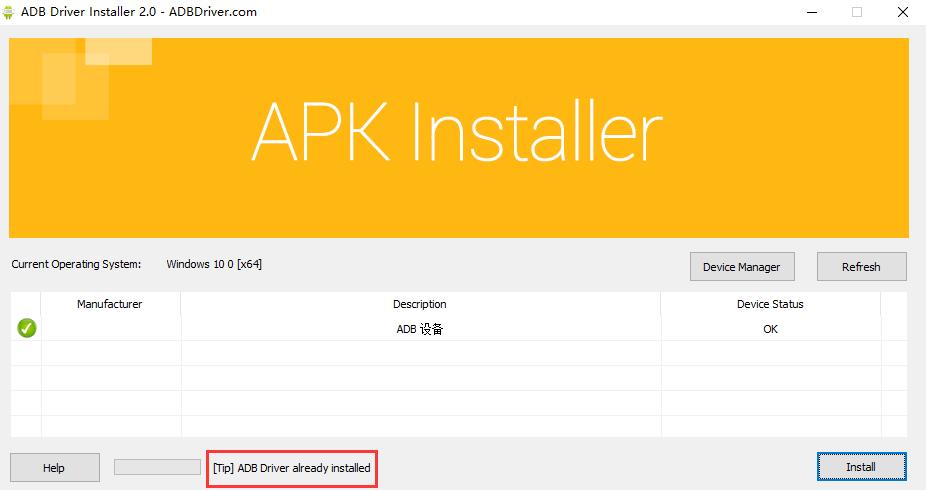
7.打开 cmd 命令行(快捷方式 win + r),输入 adb devices,就可以看到你已经连接上手机了
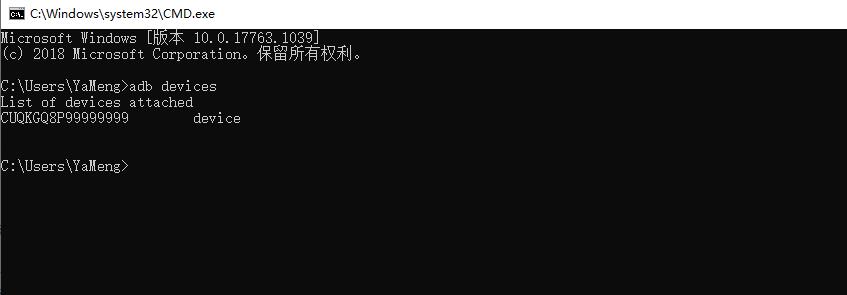
通过 WIFI 连接手机
- 先使用 USB 线,连接 PC 和手机
- 开启手机的开发者选项,并将 USB 调试开启
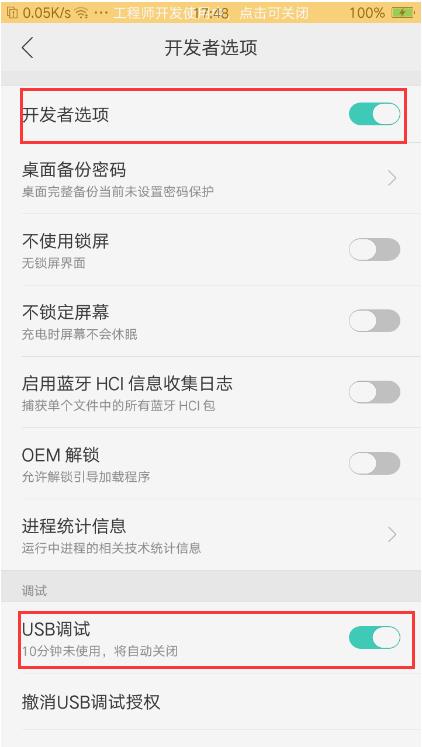
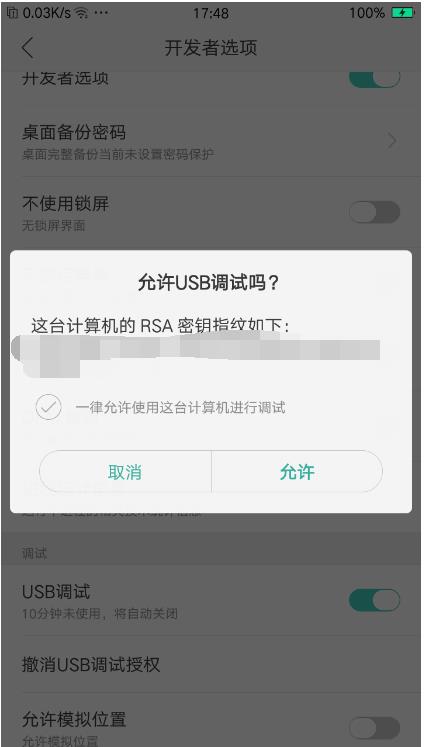
3.打开 cmd 命令行(快捷方式 win + r),输入 adb tcpip 5555,就会重启 adb 监听的端口
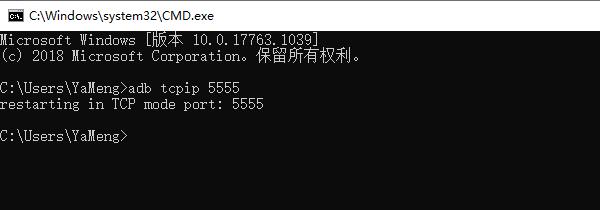
4.此时可以断开 USB 连接了
5.进入手机的 WIFI 连接,进入连接属性,查看手机的 ip

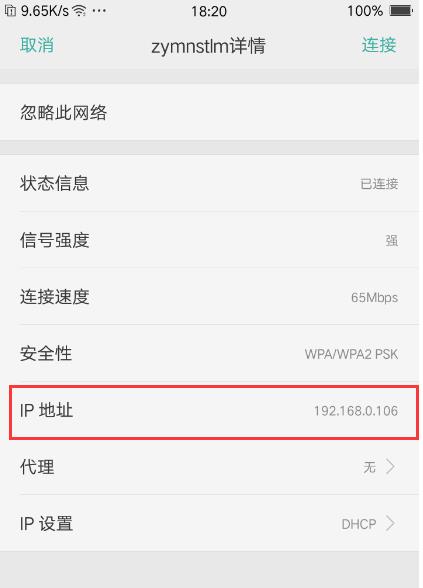
6.打开 cmd 命令行(快捷方式 win + r),输入 adb connect 192.168.0.106:5555(这个 ip 为自己手机的 ip,其实 5555 是可以省略的,我就没有写)
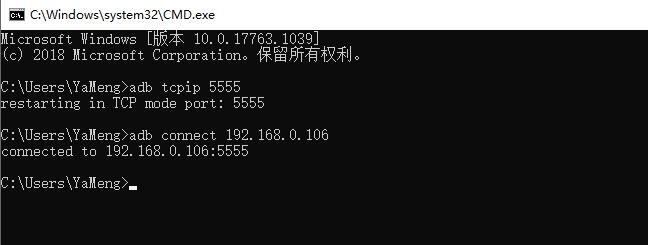
PS:如果你输入 adb connect 192.168.0.106(这个 ip 为自己手机的 ip)
提示:unable to connect to 192.168.0.106:5555
请操作第 1,2,3 步骤
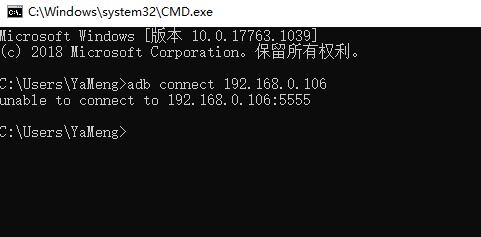
以上是关于华为软件测试二面:adb 连接 Android 手机的两种方式,看完你就懂了的主要内容,如果未能解决你的问题,请参考以下文章